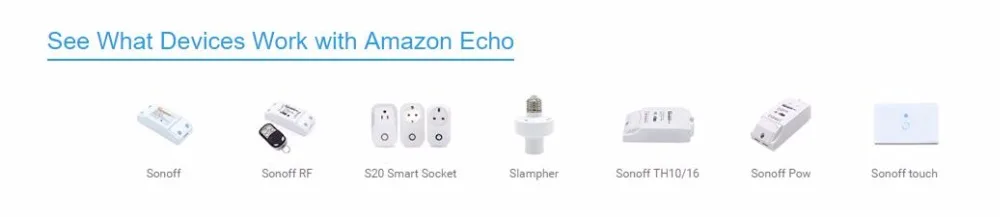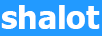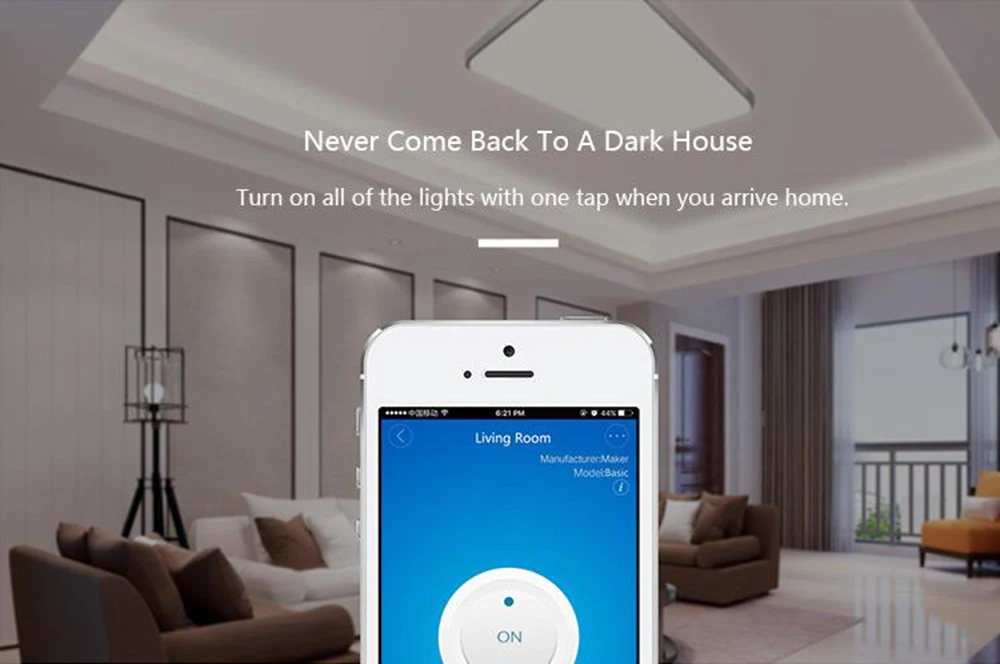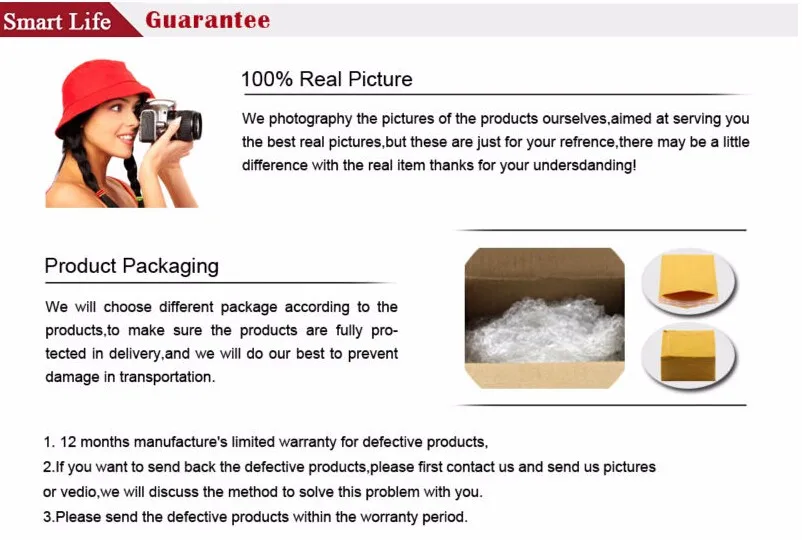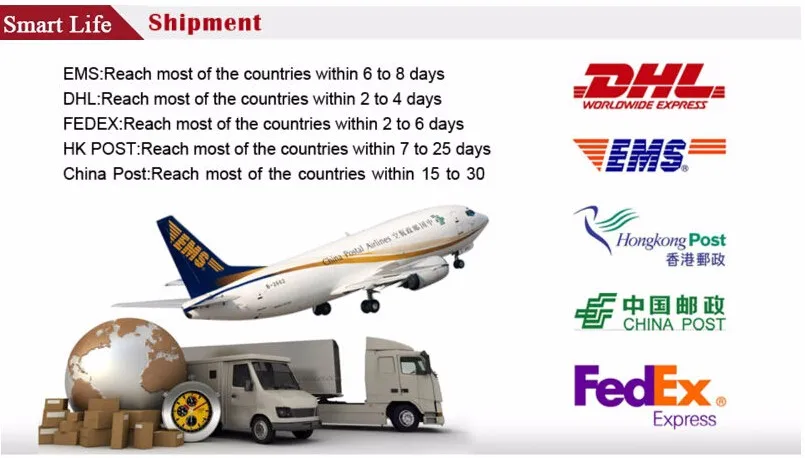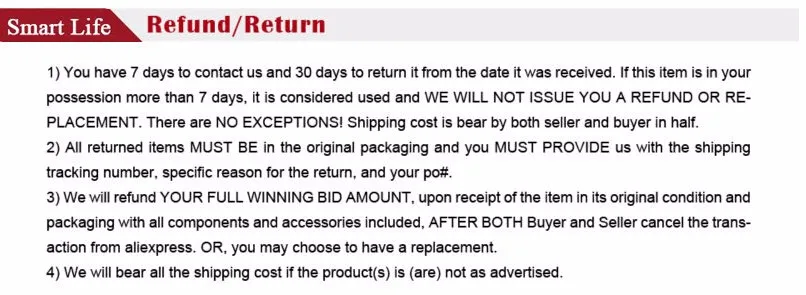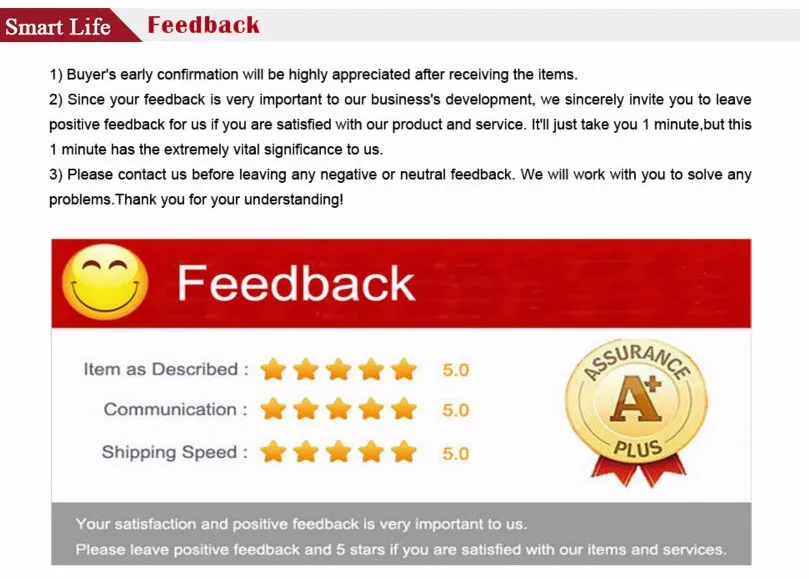|  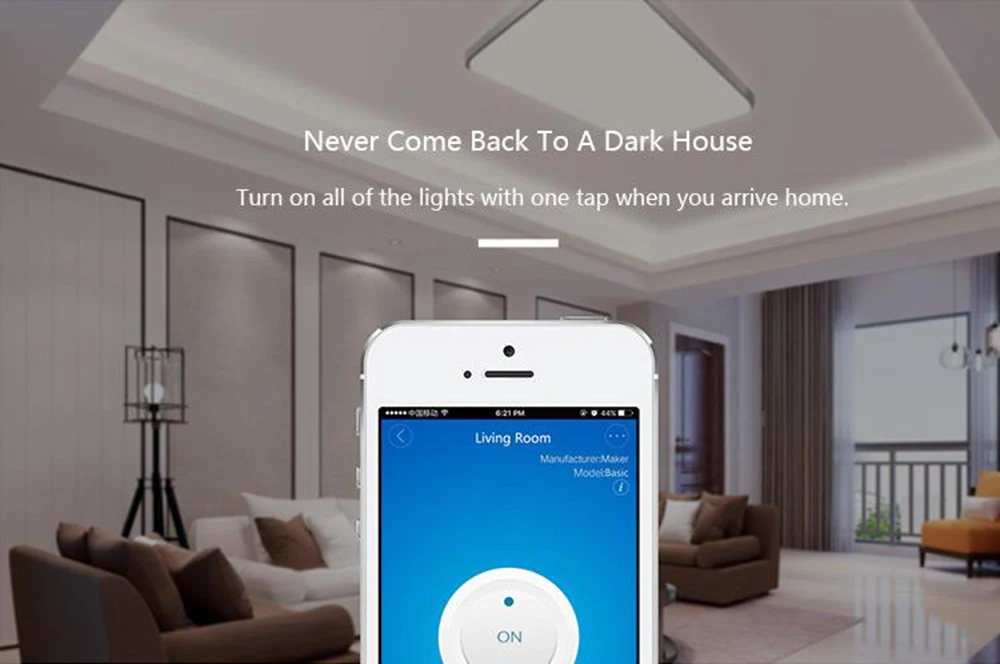       
Интеллектуальный выключатель света Sonoff: Вопросы и ответы:
Вопрос: Как установить беспроводной коммутатор Sonoff WiFi? (Примечание: подходит и для других устройств Sonoff)
О: Подготовка: сначала выключите все соответствующие источники электроэнергии.
Внимание: Входные кабели L N должны подключаться со стороны «вход». Выходная мощность L N кабели должны соединяться с «выходной» стороной. Не путайте указания!
При подключении Sonoff к бытовой технике (в пределах 2200 Вт) два разъема на «входе» можно подключить к входному кабелю L и N случайным образом, и «выход» может подключаться к выходному кабелю L и N случайным образом. Но во избежание каких-либо проблем безопасности, пожалуйста, строго следуйте за проводным соединением следующим образом:
Вход Выход
N, американский стандарт ---- N
L-----L
Вопрос: какое приложение для устройств Sonoff?
A: приложение: E-WeLink
Приложение E-WeLink поддерживает все продукты ITEAD smart home и сотрудничающие продукты, которые включают: Sonoff, Sonoff RF, Sonoff TH, Sonoff SV, Slampher, Smart Socket, умный вентилятор (продается в Китае), диммирующий светодиод (продается в Китае) и т. Д.
E-WeLink поддерживает несколько языков: упрощенный китайский, традиционный китайский, английский, русский, польский, французский, датский и итальянский. В ближайшее время будет поддерживается больше языков. В настоящее время приложение поддерживает следующие функции:
Remote Дистанционное включение/выключение
Tracking статус
Timing графики
Loop/таймер обратного отсчета
Device обмена
Grouping управления
Smart сцена
Мы разрабатываем его для поддержки большего количества функций в ближайшее время. До сих пор приложение поддерживает одноканальный смарт-переключатель, двухканальный смарт-переключатель, многоканальный смарт-переключатель, Умный вентилятор, затемнение led, Sonoff TH температуры и влажности smart switch.
В: шаги по добавлению устройства
A: 1. Установите приложение на свой смартфон
2. Зарегистрируйте новый аккаунт
Вам необходимо указать номер телефона/адрес электронной почты и пароль (не менее 8 символов). Введите код проверки SMS для регистрации. Обновления: пользователи из азиатских стран должны зарегистрироваться по номеру мобильного телефона. В то время как пользователи за пределами азиатской области должны зарегистрироваться с адресом emaile.
3. Войдите с вашей учетной записью.
4. Добавьте устройства
Android версии eWeLink:
1) для версии Android необходимо включить WiFi на телефоне перед добавлением устройства.
2) Длительное нажатие кнопки «SET» (кнопка сопряжения) на Sonoff/Slampher/Smart Socket/Sonoff RF до тех пор, пока зеленый светодиодный индикатор не начнет быстро мигать (вы можете использовать палец для прямого нажатия).
3) Нажмите на значок поиска посередине. Проверьте способ мигания и выберите соответствующий способ добавления, затем нажмите «Далее».
4) Выберите свою учетную запись WiFi и введите пароль (если пароль отсутствует, держите его пустым), нажмите «запомните», чтобы в следующий раз вам не нужно снова заполнять, нажмите «Далее».
5) затем будет автоматический поиск и подключение устройства «ITEAD-100000xxxxx» вокруг вас.
6) укажите свое устройство, получите доступ к устройству и управляйте им.
IOS версии eWeLink:
1) Нажмите на значок поиска посередине.
2) Нажмите и удерживайте кнопку «set'' (кнопка сопряжения) на Sonoff/Slampher/Smart Socket/Sonoff RF, пока зеленый светодиодный индикатор не начнет быстро мигать. Проверьте способ мигания и выберите соответствующий способ добавления, нажмите «Далее».
3) Если ваше устройство относится к 2-му поколение (светодиодный индикатор мигает 3 раза и повторяет), затем откройте настройки телефона> WiFi> Подключите Wi-Fi, начинающийся с ITEAD, введите пароль по умолчанию 12345678.
4) Вернитесь в приложение для подтверждения.
5) затем введите SSID вашего WiFi маршрутизатора и пароль. (если пароль отсутствует, держите его пустым)
6) наконец, укажите свое устройство и отправьте.
Вопрос: Что мы должны обратить внимание при эксплуатации приложения и устройства sonoff?
О: Примечание: Если вы видите, что новое добавленное устройство автономно, подождите несколько секунд. Если устройство не работает, Перезагрузите устройство, если все в порядке, оно станет онлайн в приложении.
Если вы используете Wi-Fi A для добавления устройства, при переключении на WiFi B вы не сможете управлять устройством. Чтобы устройство было работать с WiFi B, необходимо удалить его и добавить через WiFi B.
Одно устройство имеет одного владельца. Если вы успешно добавили устройство в свою учетную запись, вы не можете добавить это устройство в другую учетную запись, если не удалите его из первой учетной записи. Только владелец устройства может поделиться им с другими аккаунтами.  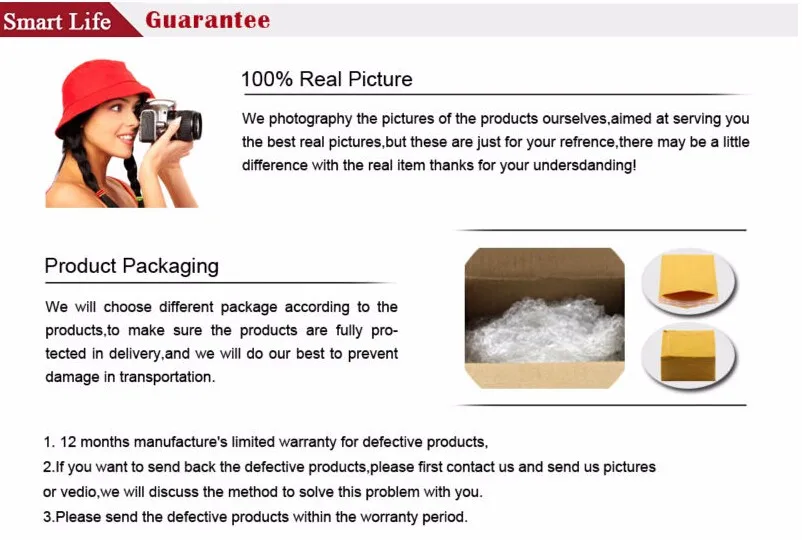 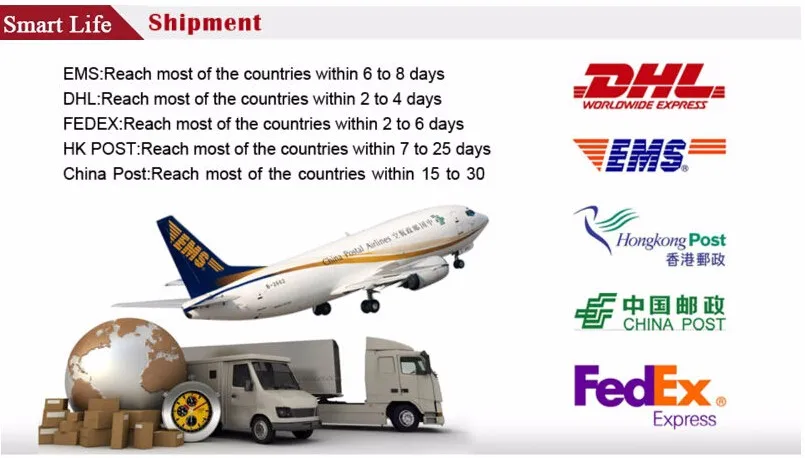 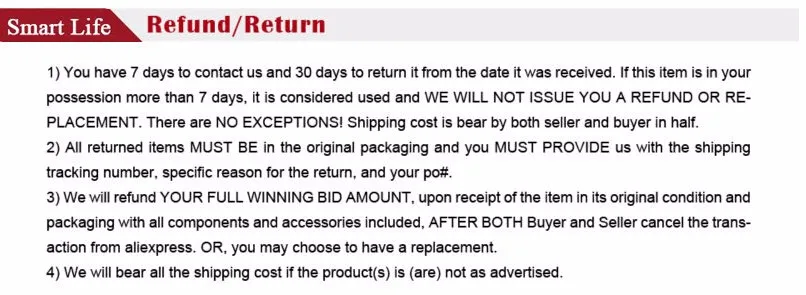  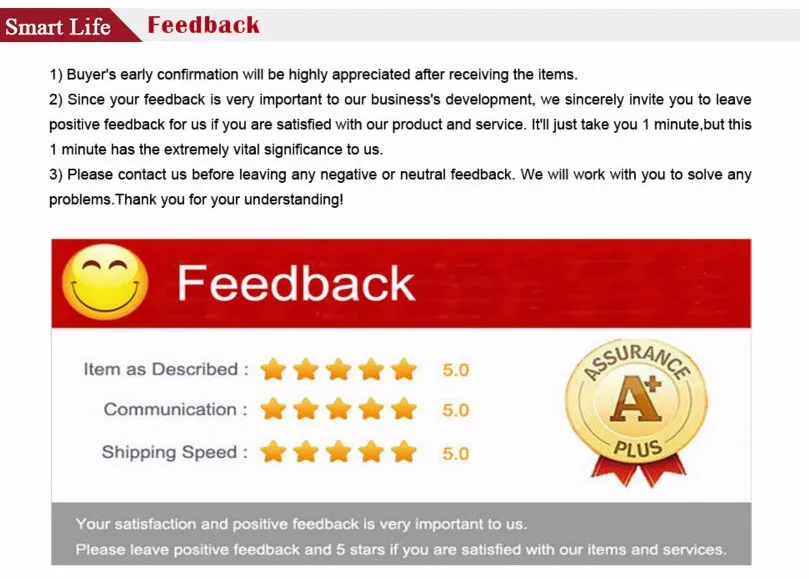
|